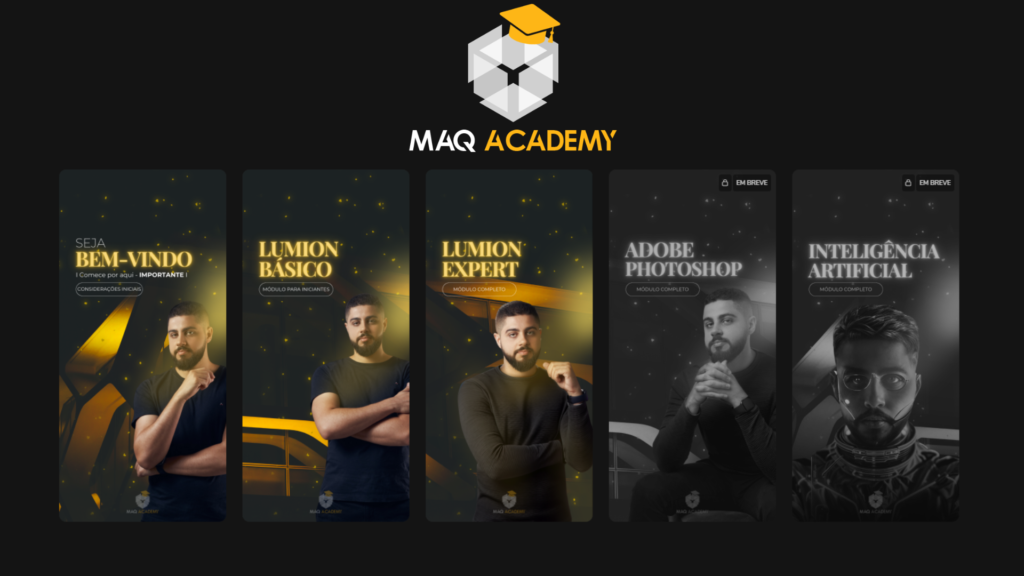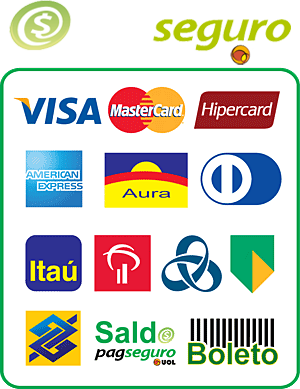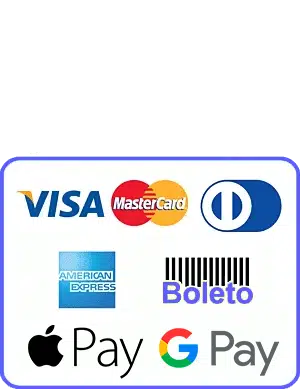O Maq Academy é um espaço online em que os profissionais que atuam com 3D podem adquirir conhecimentos em 3D através da Comunidade Conexão 3D.
A Comunidade Conexão 3D é ideal para quem é totalmente iniciante no 3D e Lumion, assim como para quem já possui conhecimento em 3D e quer elevar a qualidade de suas entregas e se destacar no mercado.
Ou seja, é para você, artista 3D, que busca criar trabalhos com muito realismo e otimizar seu tempo de produção.
Fazer parte deste seleto grupo de artistas 3D, que compartilham os mesmos objetivos, será o primeiro passo para se destacar e alcançar o sucesso no mercado de 3D.
E para extrair o máximo de proveito de todos os recursos disponíveis no Maq Academy, preparamos um Guia Completo de como utilizar os benefícios da Comunidade Conexão 3D. Confira!
Como utilizar a plataforma acadêmica Maq Academy
Como acessar o Maq Academy na Comunidade Conexão 3D
Caso você já tenha suas credenciais de acesso, e-mail e senha, basta entrar no endereço: https://maqacademy.astronmembers.com
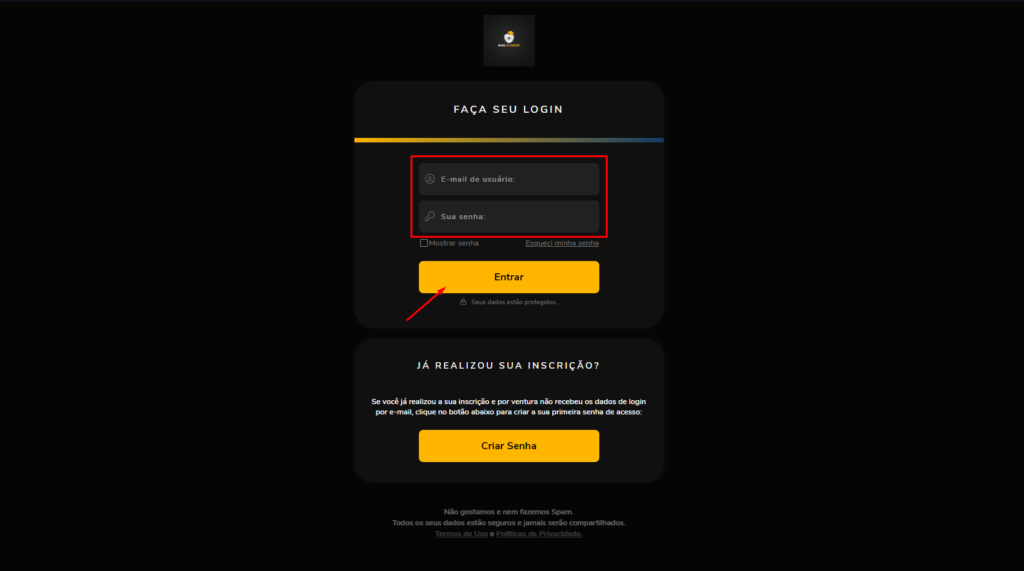
Nessa página, você primeiro preenche o endereço de e-mail e logo depois a senha de acesso. Em seguida, clique no botão Entrar.
Não tenho nenhum plano no Maquettaria 3D
Para ter o benefício de acesso na Comunidade Conexão 3D e aos cursos do Maq Academy é necessário que você tenha assinado algum dos planos anuais do Maquettaria 3D.
Ao assinar o Plano Anual do Maquettaria 3D, além de receber o acesso na Comunidade Conexão 3D e ter um acervo com mais 2.000 recursos para 3D (texturas, blocos e presets) você terá mais 5 bônus inclusos:
- Pack de Imagens (imagens exclusivas para Pós Produção com mais de 20GB de arquivos);
- Close Friends do Instagram (onde você terá muitas dicas exclusivas de Lumion e Enscape todo dia!);
- Animações 3D (acesso ao Workshop com Gustavo Silva: “Como eu realmente faço minhas animações 3D no Lumion“);
- Pós Produção (acesso ao curso de Pós Produção no Adobe Photoshop com o Matheus Barbosa);
- Enscape (acesso ai Workshop com Matheus Barbosa: “Aprendendo mais sobre o Enscape“);
Se você ainda não é assinante do plano anual do Maquettaria 3D, acesse a página de assinatura e realize o seu cadastro.
Caso ainda não tenha nenhuma assinatura, acesse a página: www.maquettaria3d.com.br/planos/ e faça a contratação plano Anual.

Conheça os benefícios do maior e melhor acervo de texturas, blocos e presets para Lumion e Enscape do Brasil!
Já tenho um plano no Maquettaria 3D
Agora se você já é assinante do plano PRO do Maquettaria 3D, você já pode acessar ao Maq Academy dentro da Comunidade Conexão 3D.
Na página principal da plataforma, clique no botão “Criar Senha”.
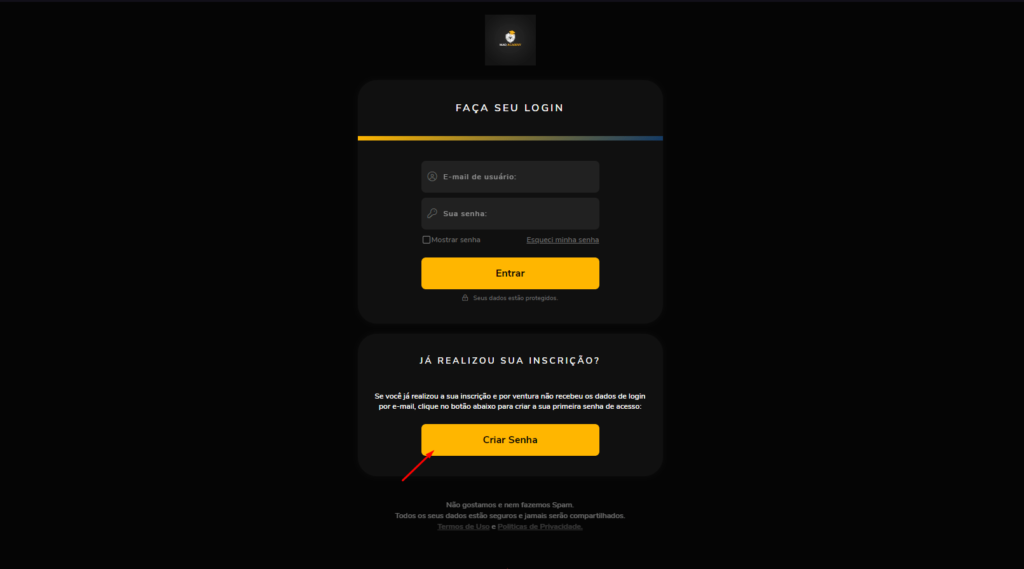
Na próxima página, preencha com seu e-mail de acesso do Maquettaria 3D. Em seguida, digite uma nova senha, confirme a senha e depois preencha o Captcha.
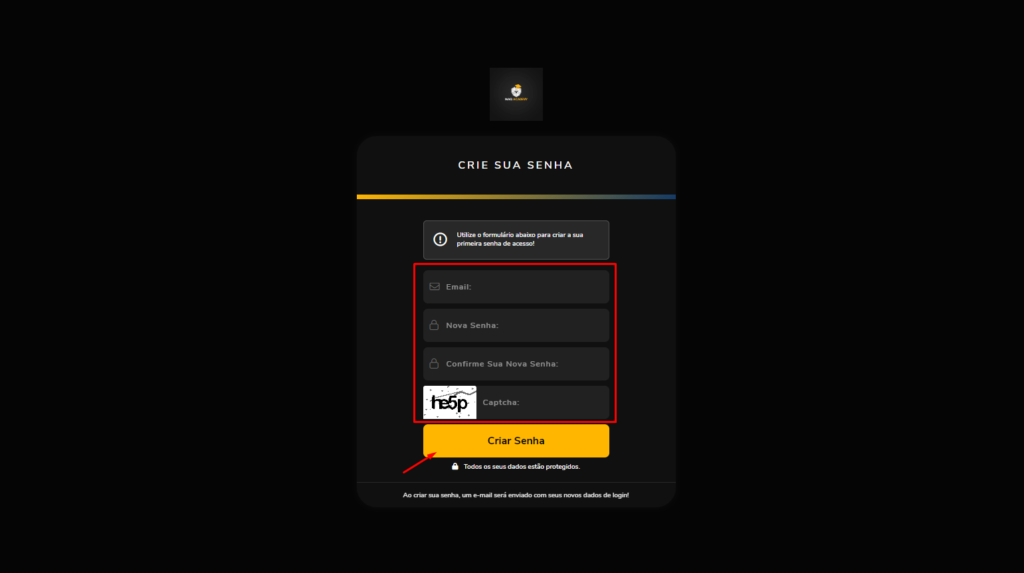
Para finalizar, clique no botão Criar Senha. Você receberá sua senha direto no e-mail informado.
Conhecendo a plataforma de cursos Maq Academy
Após realizar o login com seu e-mail e senha, você terá acesso à página Inicial do Maq Academy.
No lado superior esquerdo você verá sua foto e nome de usuário. Abaixo, são mostrados os menus com as opções disponíveis:
- Início: volta para a página inicial
- Minha Conta: local para editar o perfil, adicionar fotos, consultar assinaturas e trocar senha
- Comunidade no WhatsApp: botão de atalho que direciona para o WhatsApp
- Maquettaria 3D: atalho para o acervo Maquettaria 3D
- Insta MaqAcademy: link para a rede social
- Suporte: página de suporte para dúvidas
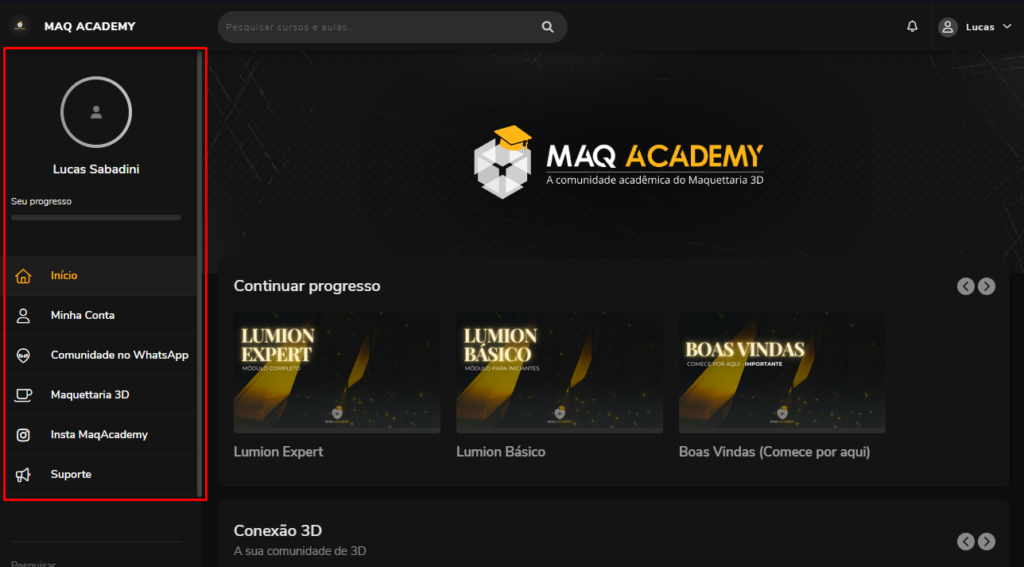
Para pesquisar por algum curso ou aula dentro da plataforma, você pode utilizar o campo de busca que fica localizado no cabeçalho da página.
Digite o que deseja encontrar e pressione Enter do teclado, ou clique sobre o ícone da lupa ao lado direito.
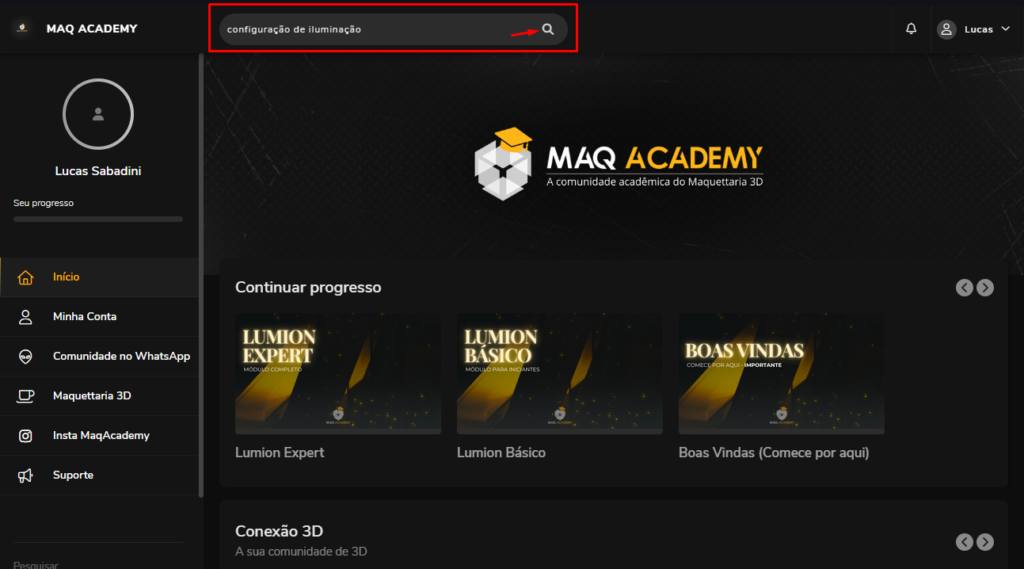
O resultado da pesquisa será carregado na tela. Então, basta clicar para acessar o conteúdo.
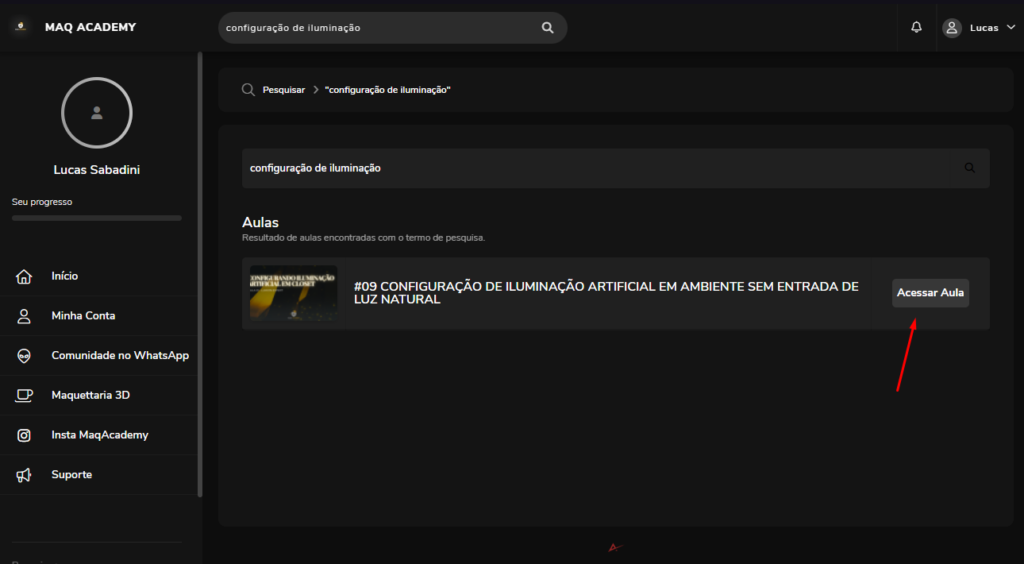
No centro da página, na parte superior, é exibido um carrossel de imagens com informações importantes, como data das Lives.
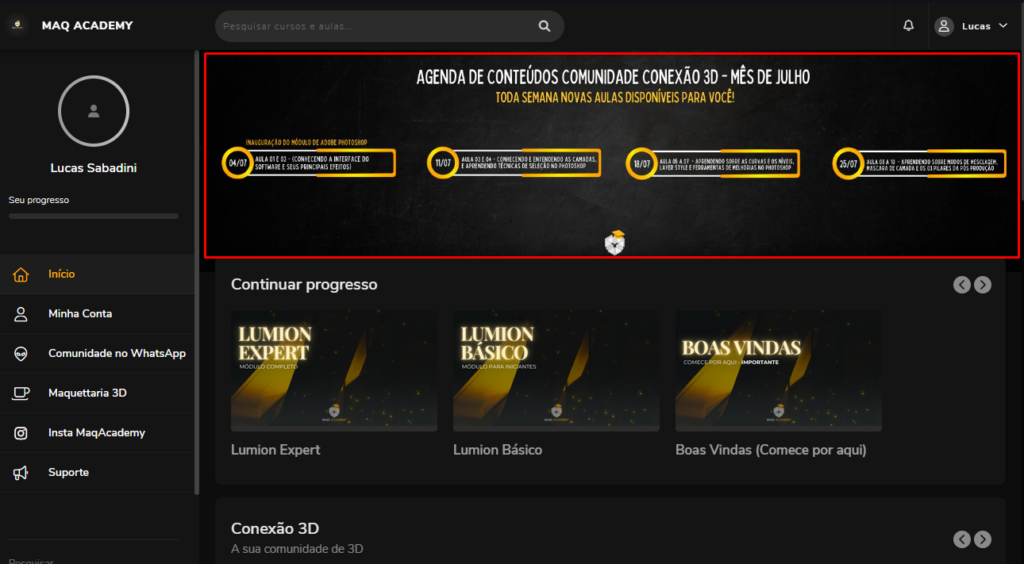
Logo abaixo, será mostrado seu progresso nos cursos. Para continuar de onde você parou, clique sobre a aula.
Esse recurso é muito útil, pois permite voltar ao último conteúdo que você assistiu, sem a necessidade de entrar no Curso e localizar a aula.
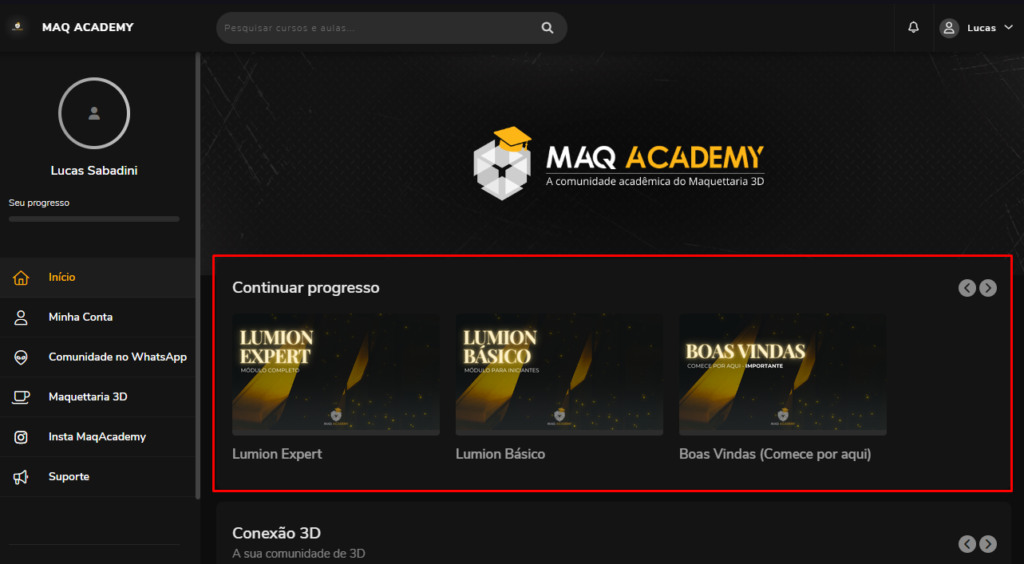
Como acessar as aulas na plataforma Maq Academy
Todas as Lives que acontecem ao vivo durante a semana são adicionados nos Cursos. Os cursos são os agrupamentos dos vídeo, para ter acesso, você pode clicar sobre a imagem do curso (thumbnail).
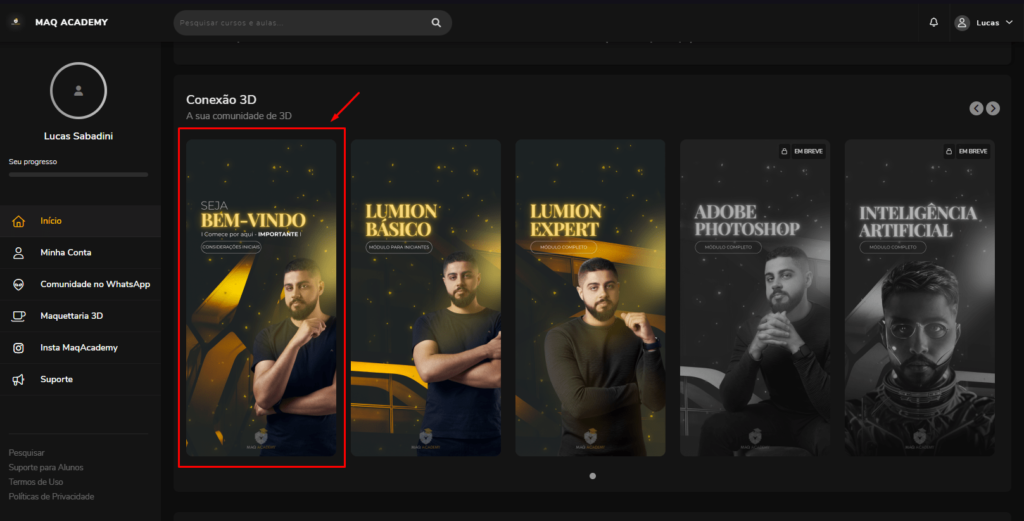
Ao acessar a página do curso, note que no lado esquerdo da tela serão exibidas todas as aulas já adicionadas do respectivo curso.
Você pode clicar em qualquer uma para começar a assistir.
Note também que existe uma pequena barra de progresso, que indica a porcentagem que você já assistiu as aulas.
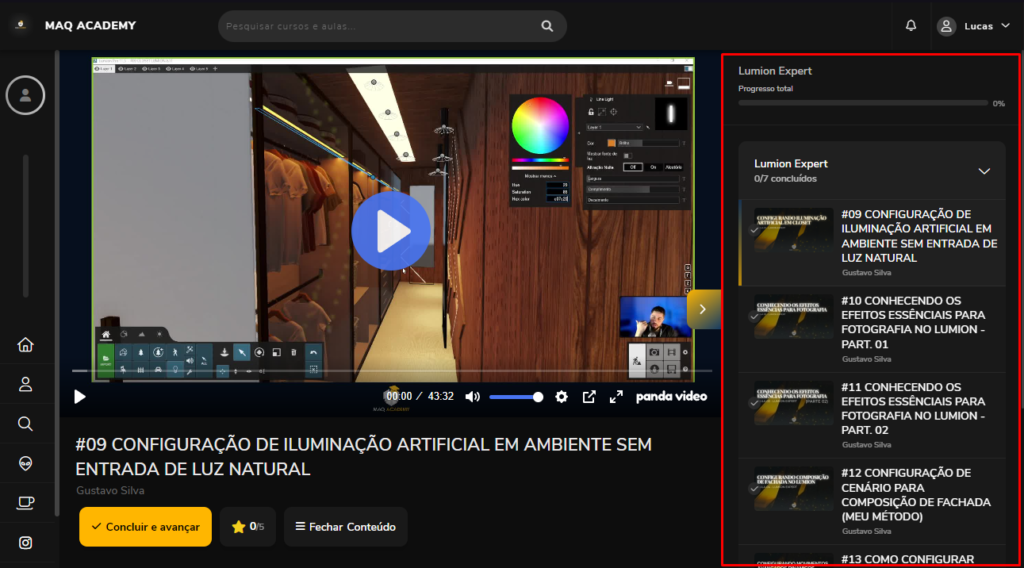
Logo abaixo do vídeo, ao descer a página, você verá um botão de Comentários.
Ao clicar sobre Comentários você pode adicionar uma dúvida, comentário, sugestão, contribuição, link referente ao tópico abordado na aula.
Dessa forma, a comunidade poderá visualizar o seu comentário e contribuir com o assunto.
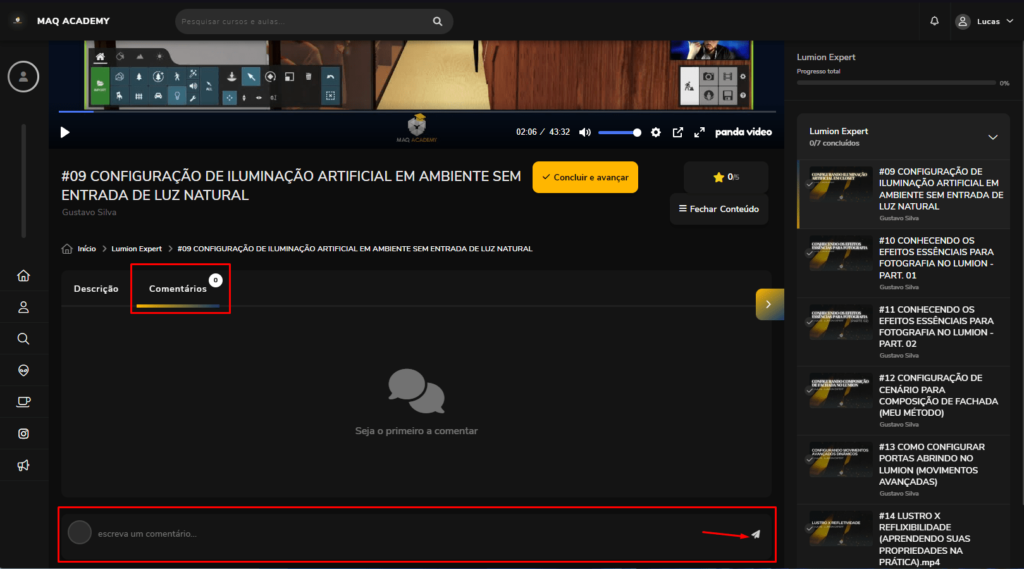
Como baixar os arquivos usados nas aulas
Todo material usado nas explicações e exemplos nas aulas em vídeos, poderão ser baixados para o computador.
Para ter acesso ao link de download, desça a página até encontrar o botão Descrição.
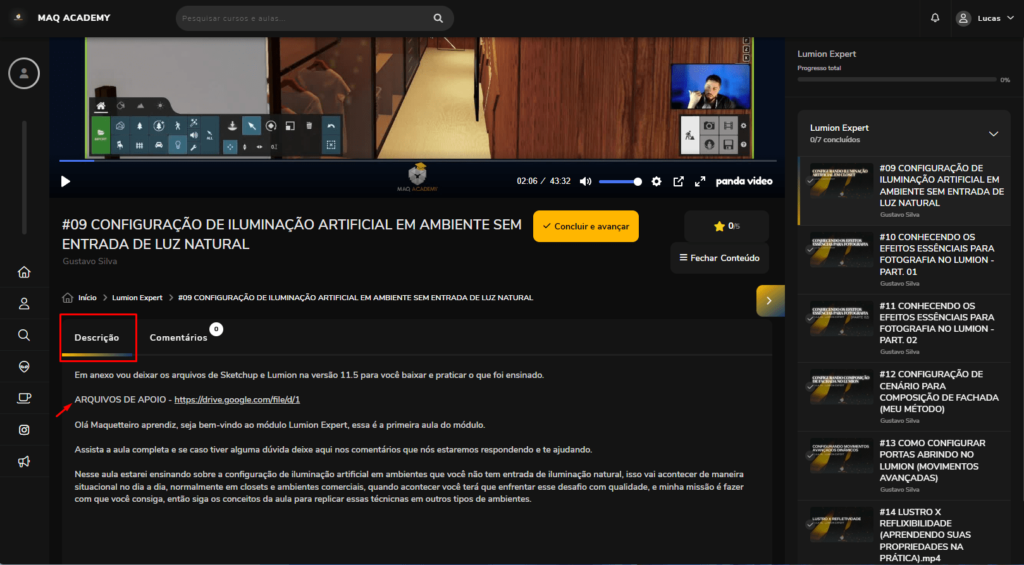
Procure pelo link do material e clique sobre ele. Você será redirecionado para a página de hospedagem do arquivo, e poderá baixar para o seu computador.
Como personalizar minha conta do Maq Academy
Toda conta pode ser personalizada, para isso, clique em “Minha Conta” no menu do lado direito da página.
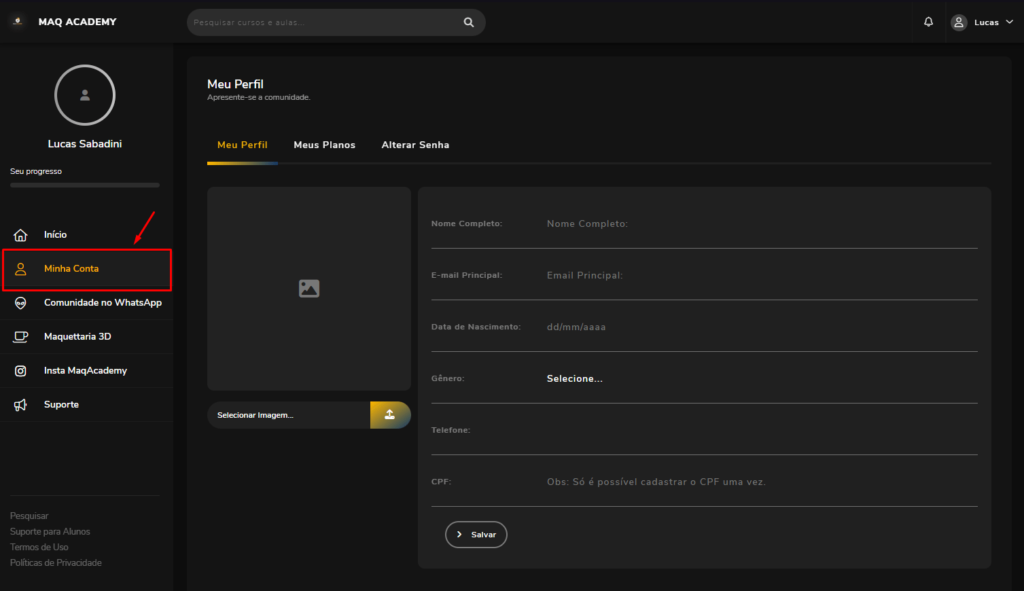
Também é possível acessar a personalização da conta através do “Meu Perfil”. Para isso, no canto superior direito, clique sobre seu nome. Em seguida, clique na opção “Meu Perfil”.
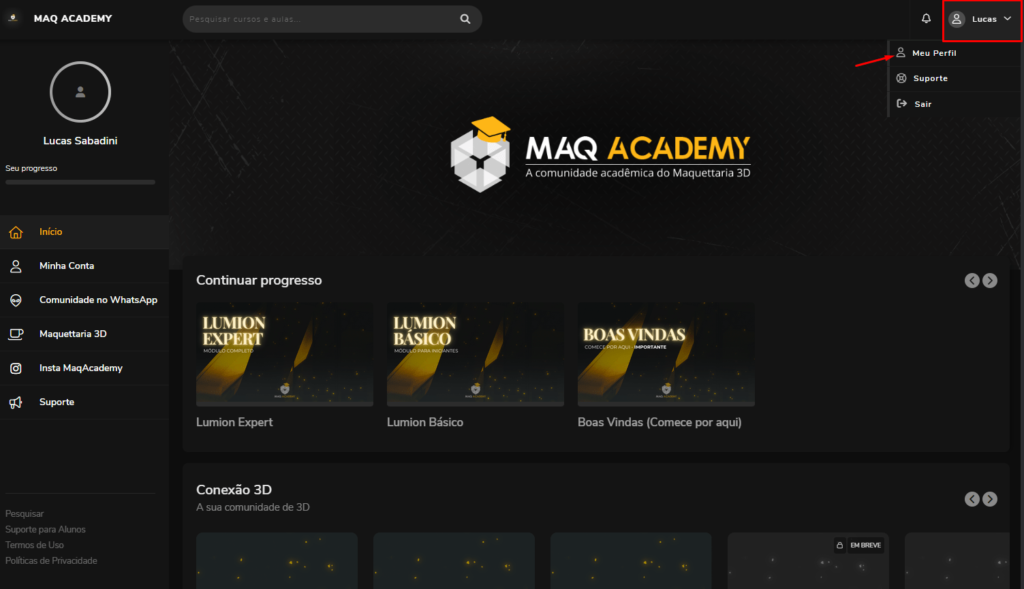
Alterar foto de perfil do Maq Academy
Ao acessar a página Minha Conta, clique sobre o botão “Selecionar imagem…”.
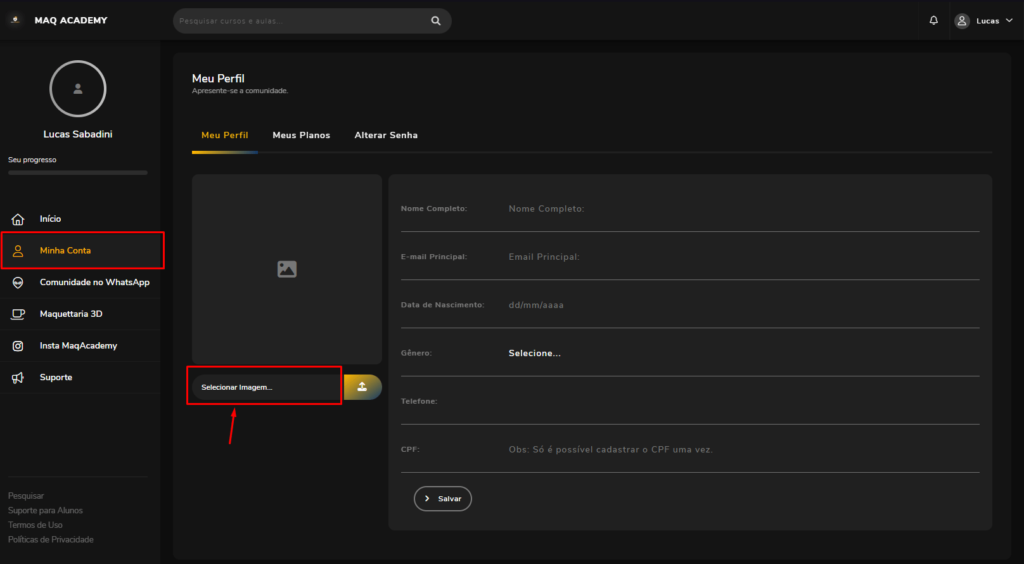
Será carregada uma janela. Encontre a foto que deseja adicionar ao seu perfil. Selecione o arquivo e clique no botão Abrir.
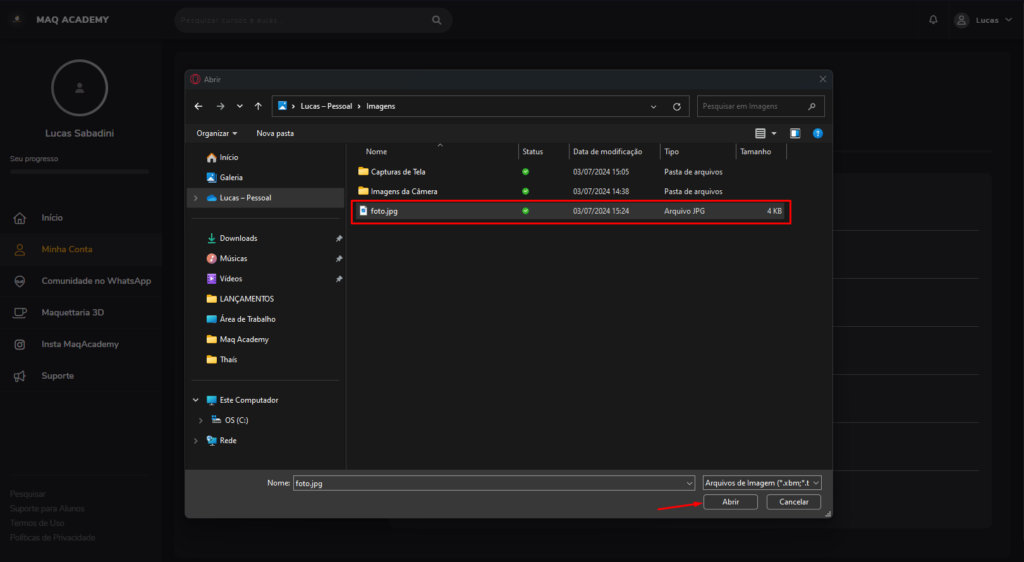
Após selecionar o foto clique no ícone como mostra a imagem abaixo:
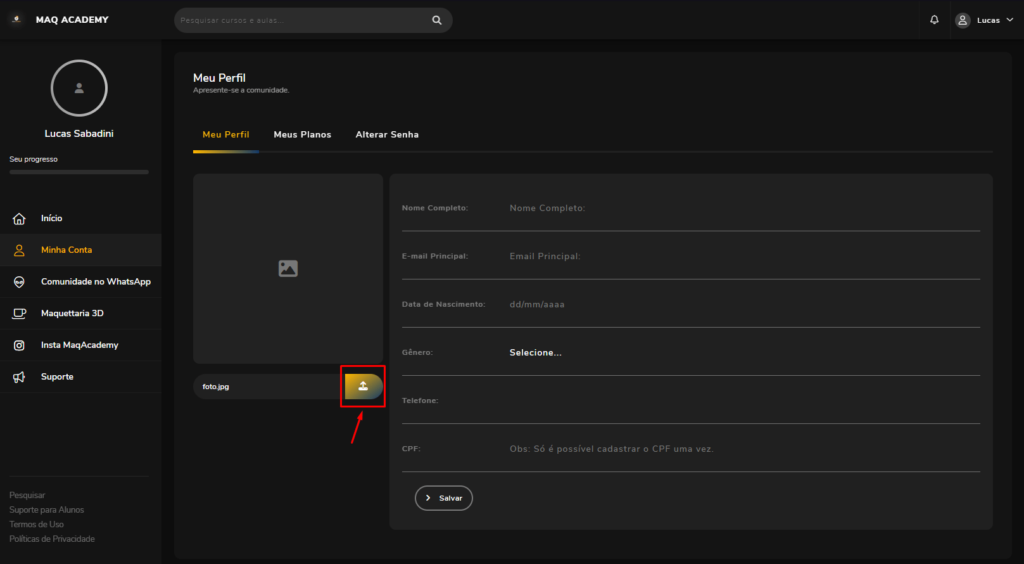
Alterar dados de cadastro
No lado direito da plataforma, clique sobre o botão “Minha Conta”. Veja que na página que será carregada você pode modificar os seguintes dados cadastrais:
- Nome Completo;
- E-mail Principal;
- Data de Nascimento;
- Gênero;
- Telefone; e
- CEP.
Basta clicar com o mouse sobre o campo que deseja modificar.
Ao final, não esqueça de clicar no botão Salvar para gravar todas as mudanças.
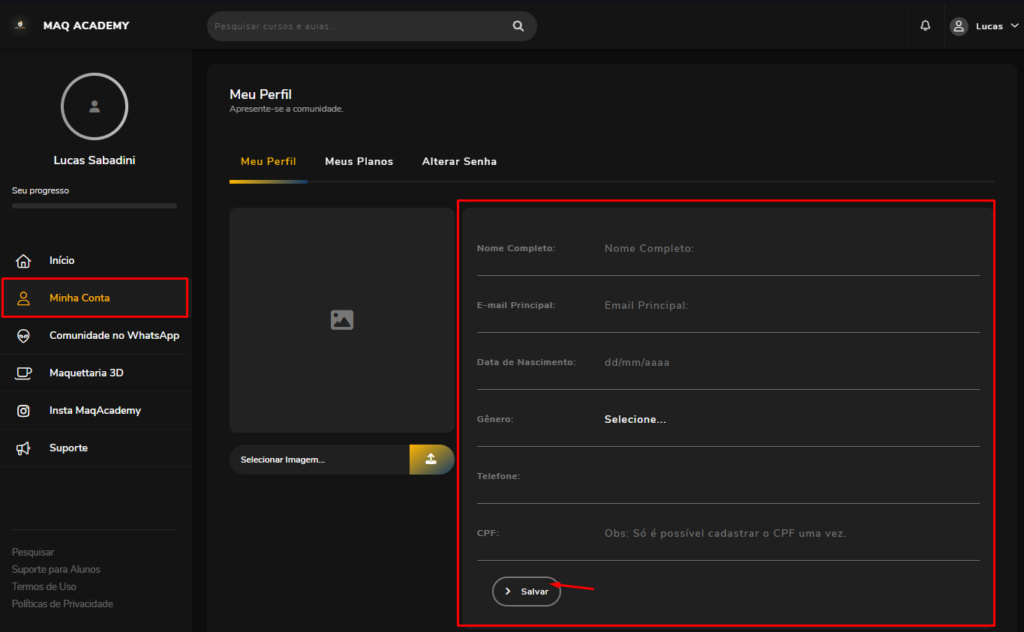
Como consultar meus planos ativos no Maq Academy
Caso você esteja em dúvida de qual plano assinou na plataforma, pode estar verificando através da página “Minha Conta” no lado esquerdo da tela, e depois clicando sobre a guia “Meus Planos”.
Nessa página serão exibidos os seus planos ativos.
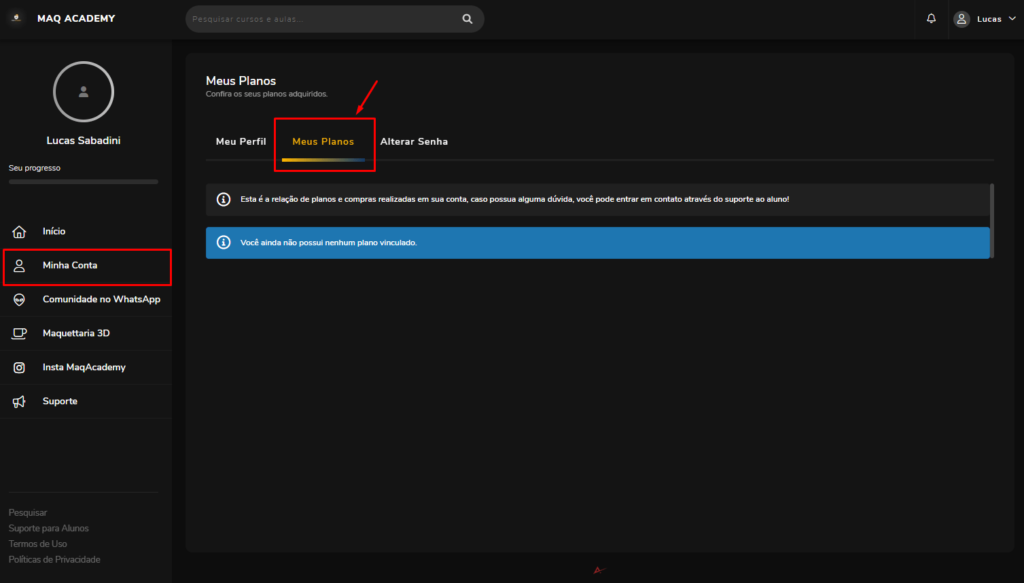
Como alterar a senha de acesso do Maq Academy
Se você deseja alterar sua senha, é muito simples! Clique sobre o botão “Minha Conta” no lado esquerdo da página.
Em seguida, clique sobre a guia “Alterar Senha”. Digite sua senha atual, depois, basta digitar a Nova Senha e repeti-la no campo Confirme sua Senha.
Ao final, clicar sobre o botão Alterar para salvar as modificações na senha.
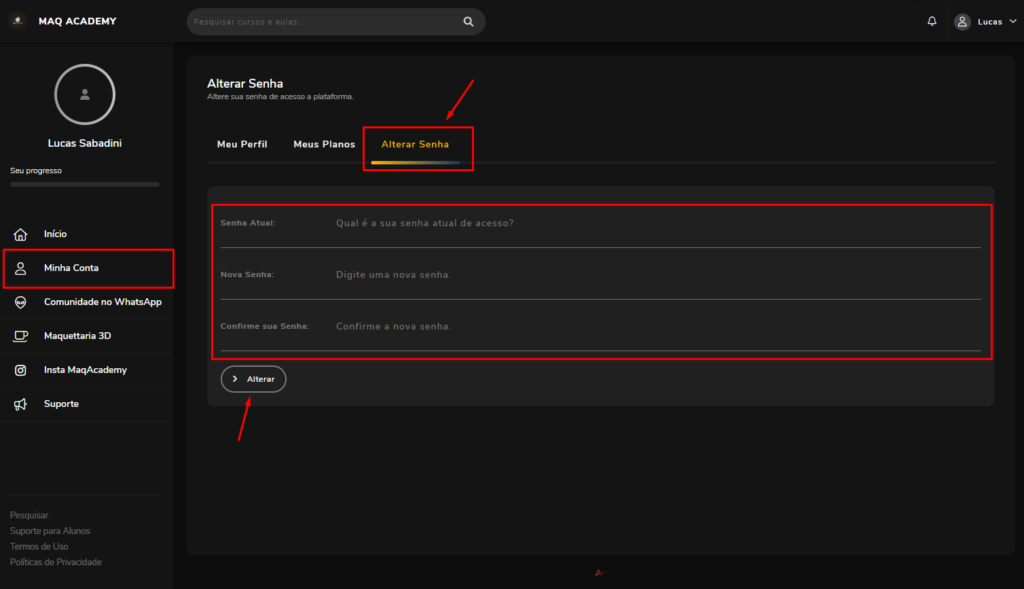
Como tirar dúvidas na comunidade no WhatsApp
Um dos grandes diferencias do Maq Academy é a comunidade Conexão 3D no WhatsApp.
Para fazer parte dela, você pode usar o atalho que está disponível no lado esquerdo da plataforma Maq Academy.
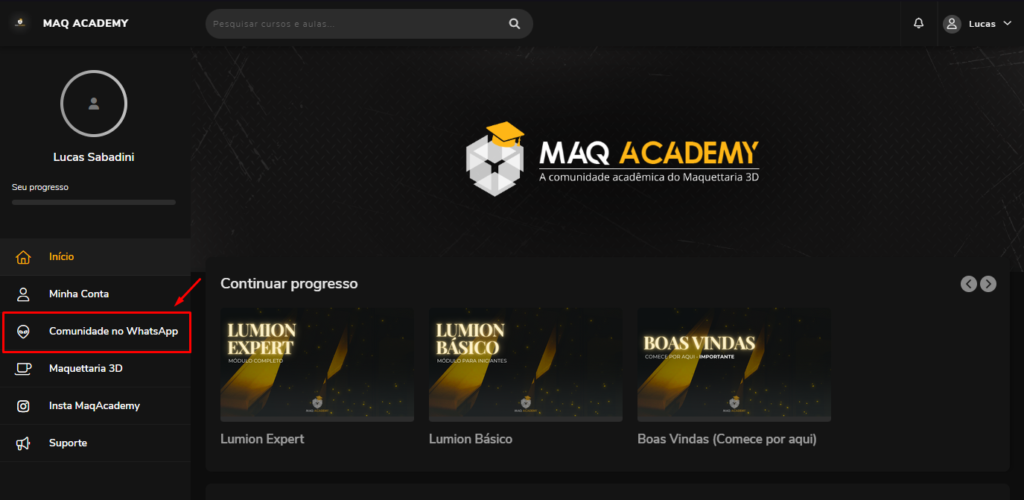
Ao clicar no botão “Comunidade no WhatsApp” você será direcionado para o grupo de WhatsApp da Comunidade Conexão 3D.
Então, clique sobre “Entrar na Conversa” para começar a interagir com os demais profissionais que atuam com 3D no WhatsApp.
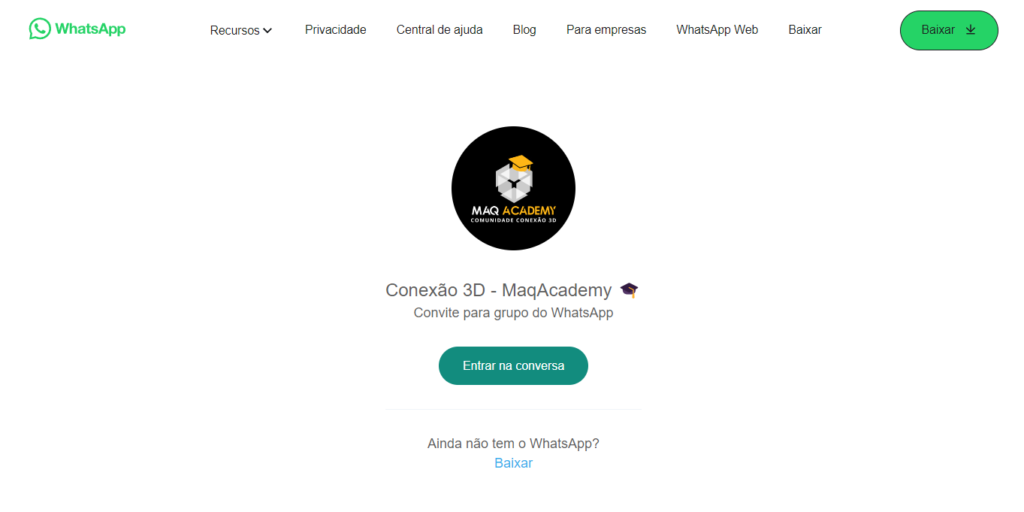
Como entrar em contato com o suporte do Maq Academy
Atendimento por WhatsApp da Comunidade Conexão 3D
Surgiu alguma dúvida sobre o Maq Academy? Nossa equipe está a postos para te auxiliar.
Você pode entrar em contato diretamente pelo WhatsApp de suporte, bastando clicar sobre o botão “Suporte” que fica localizado dentro da plataforma de cursos Maq Academy, ao lado esquerdo da tela.
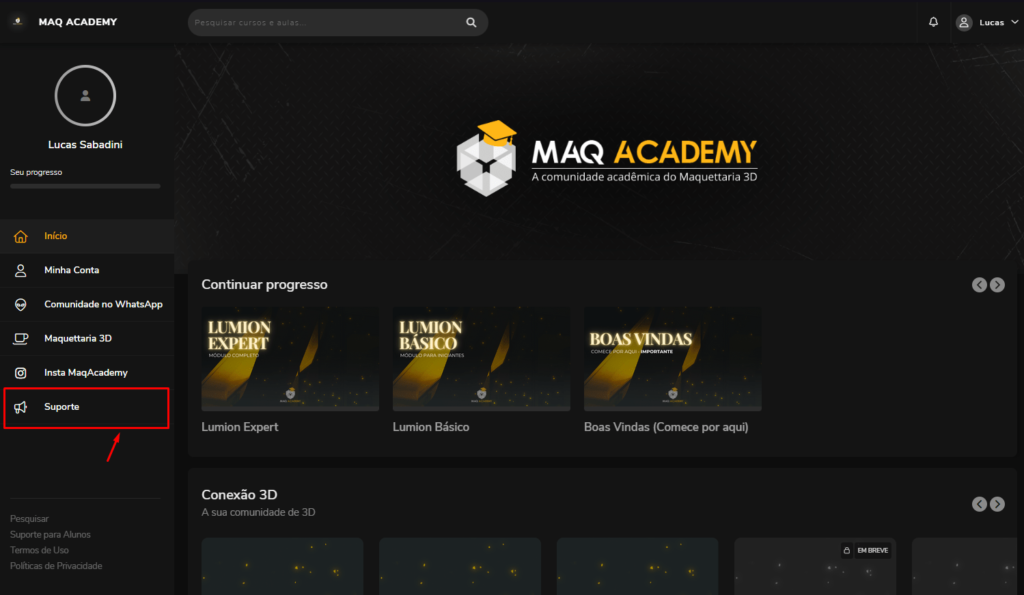
Logo depois uma nova janela será aberta.
Nela, você pode preencher o campo “Olá, preciso de ajuda com” colocando sua dúvida.
Em seguida, clicar no botão “Iniciar Conversa” para que um de nossos atendentes possa responder sua dúvida. Tudo muito simples, rápido e pelo WhatsApp.
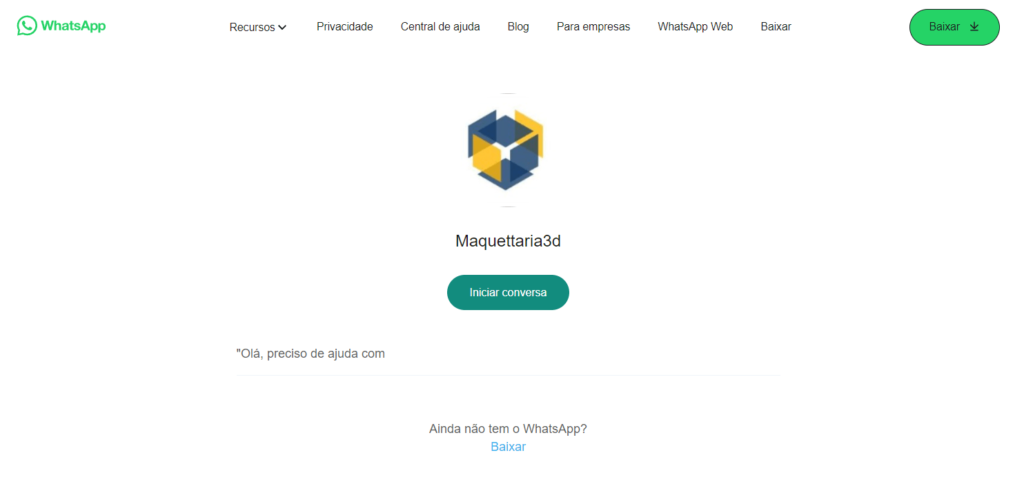
Atendimento por E-mail
O atendimento também pode ser solicitado via e-mail. Para isso, no lado superior direito da tela, dentro do Maq Academy, clique no seu nome.
Será aberta um pequeno menu. Nele, clique sobre “Suporte”.
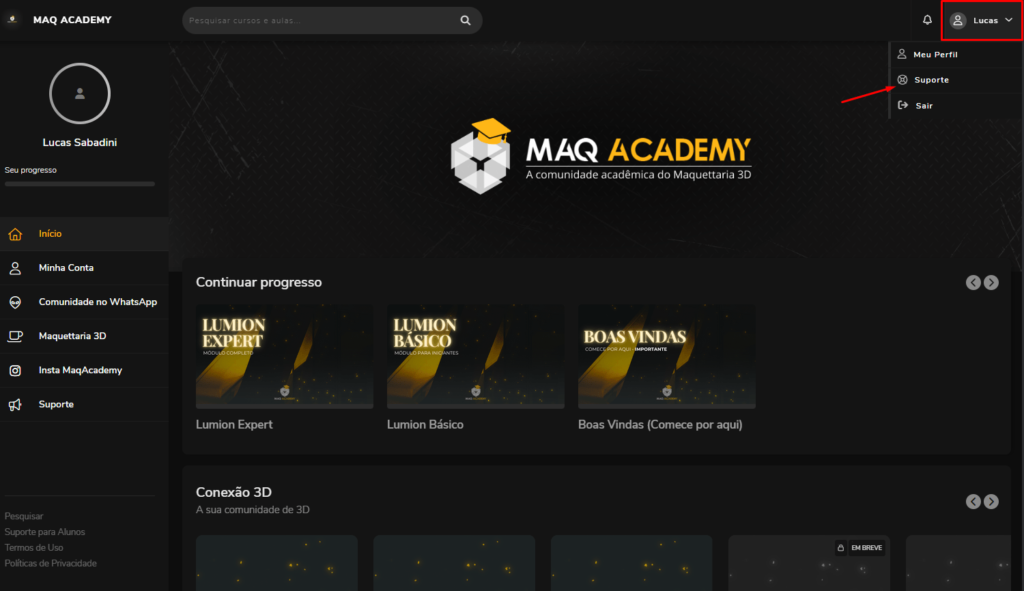
Na próxima página que será aberta dentro do Maq Academy, você pode realizar o preenchimento dos campos Assunto e Mensagem.
Procure detalhar sua dúvida o máximo possível, pois isso irá agilizar o seu atendimento.
Após concluir o preenchimento, clique no botão “Enviar”.
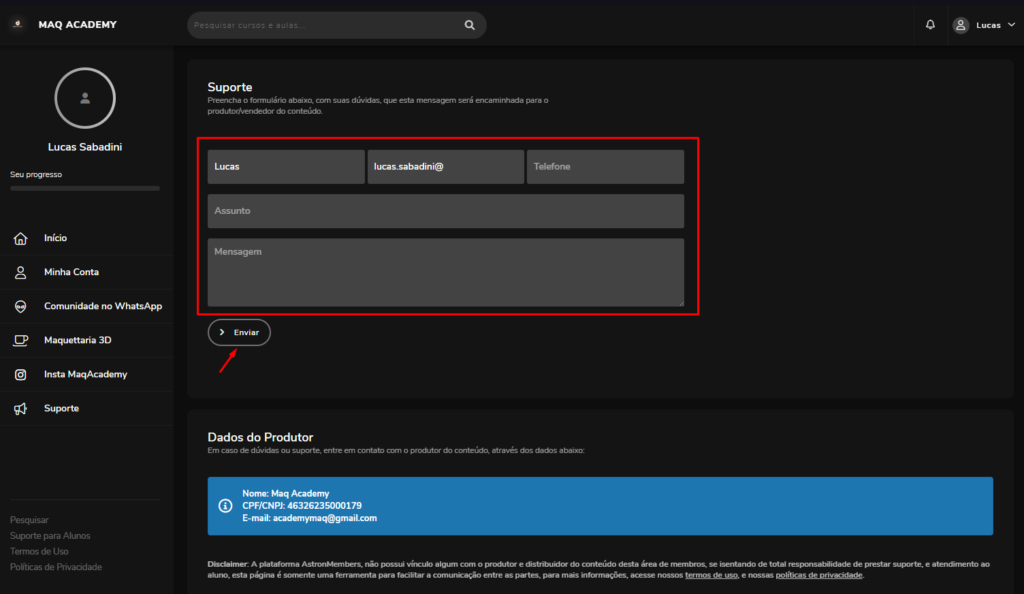
Uma última dica: Se inscreva no Canal no YouTube e siga nosso Instagram, assim você ficará informado sobre as novidades em recursos 3D que o Maquettaria 3D disponibiliza, além dos novas aulas do Maq Acadmey.